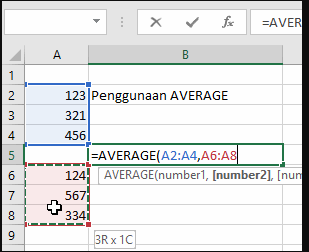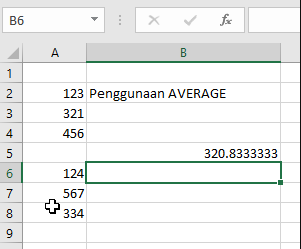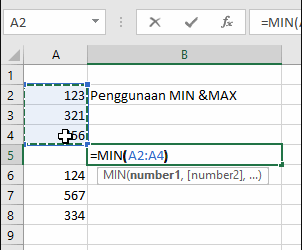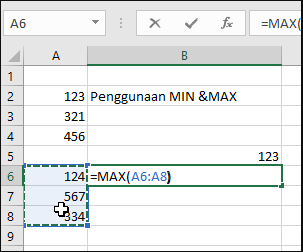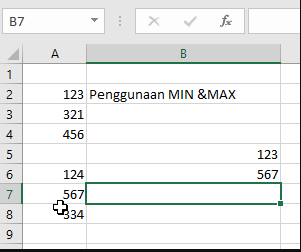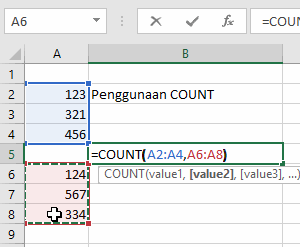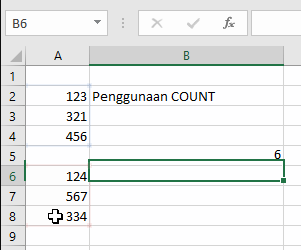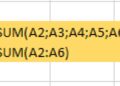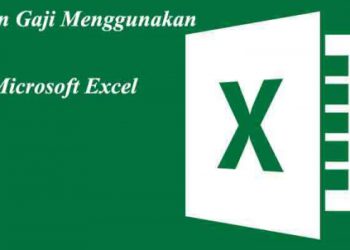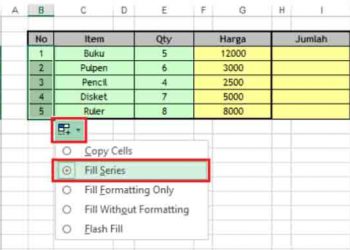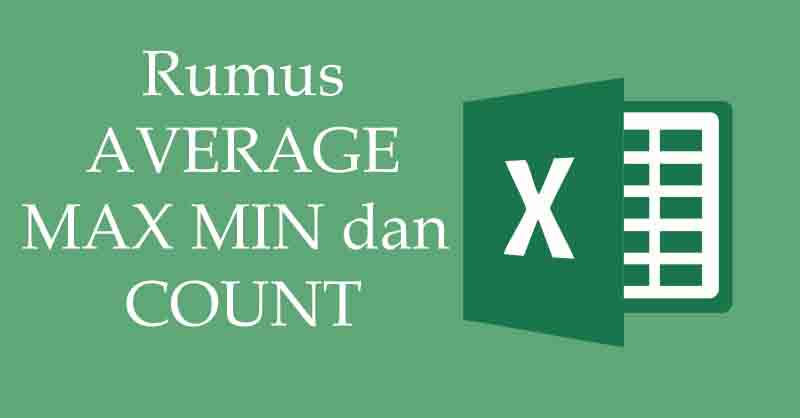
Dalam Microsoft excel ada kegunaan yang bermanfaat untuk menghitung guna memudahkan dalam mengolah data, fungsi Ecxel ini dinamakan formula. Terkadang kebanyakan orang juga menamainya dengan sebutan: fungsi, rumus maupun formula.
Pada kesempatan kali ini saya alan menjelaskan tentang rumus AVERAGE, MAX, MIN, dan COUNT pada Excel, rumus ini yakni sebagai rumus dasar yang tersedia dalam tombol perintah Autosum pada tab Formula di Ribbon. Berikut beberapa kegunaan rumus-rumus tersebut.
|
Rumus Excel |
Kegunaan |
|
AVERAGE |
Rumus digunakan menghitung nilai rata-rata (mean) |
|
MAX |
Rumus digunakan menampilkan nilai data terbesar |
|
MIN |
Rumus digunakan menampilkan nilai data terkecil |
|
COUNT |
Rumus digunakan menghitung banyaknya cell pada range |
PENTING: Penggunaan koma (,) atau semicolon (;) dalam FORMULA disesuaikan dengan versi Microsoft Excel dan konfigurasi bahasa pada komputer kalian.
A. Cara Menggunakan Rumus Dasar Excel
1. Sistematika Formula Rumus Excel untuk menghitung banyak range/sel
Untuk membuat formula yang menghitung lebih dari satu range atau sel dapat diformulasikan sebagai berikut:
Misalkan untuk menghitung nilai rata-rata dari range A1:B7 dan E1:F7 didapat formula
Misalkan menghitung nilai maksimum sel A1 B3 C6
Misalkan menghitung nilai minimum sel A1 B3 C6
2. Sistematika Formula Rumus Excel untuk menghitung range/sel dan angka
Untuk membuat formula yang menghitung range / sel dengan angka, Kalian cukup menambah angka di dalam kurung dipisahkan dengan tkalian koma pada formula.
Misalkan akan dihitung nilai rata-rata dari range A1:A7 dan angka 10
CONTOH PENGGUNAAN RUMUS DENGAN GAMBAR
A. Fungsi AVERAGE
Dengan menggunakan data sebelumnya diperoleh sebagai berikut
Hasilnya adalah :
B. Fungsi MIN
Fungsi MIN digunakan untuk menghitung nilai minimum pada data Excel, contohnya dibawah ini:
Hasilnya adalah:
C. Fungsi MAX
Fungsi max digunakan untuk mencari data tertinggi yang ada pada tabel Excel, contohnya::
Hasil dari rumus tersebut:
D. Fungsi COUNT
Fungsi count ini digunakan untuk menghitung banyaknya data pada rentang cell yang ingin dihitung jumlahnya, contohnya:
Hasilnya bisa dilihat:
Sekian artikel Fungsi Rumus AVERAGE, MAX, MIN, dan COUNT pada Excel. Nantikan artikel selanjutnya dan semoga tutorial cara menggunakan rumus Excel AVERAGE MAX MIN dan Count bermanfaat bagi teman-teman sekalian. Terima kasih, jangan lupa share di media sosial kalian 🙂